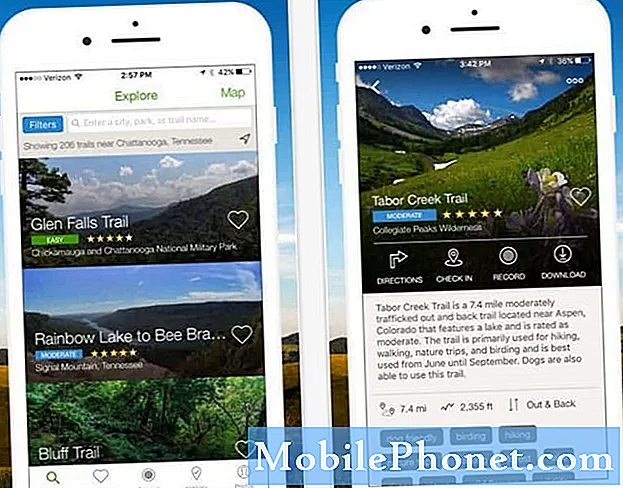Turinys
Tūkstančiai „iPad“ savininkų klausė, kaip nukopijuoti ir atkurti mp3 failus iš „iPad“ neprisijungus prie „iTunes“ ar naudojant vietinės muzikos programą. Daugelis teigė, kad galima atkurti mp3 muzikos failus „iPad“, tačiau internete nebuvo jokių pamokymų, kurie taptų svarbiausiu vadovu „iPad“ savininkams, norintiems maksimaliai išnaudoti savo įrenginį.
Mūsų atsakymas į šį klausimą yra įmanomas ir mes žinome, ką naudoti ir kaip tai padaryti. Iš esmės šis įrašas bus apie tai, kaip nukopijuoti mp3 failus į „iPad“, kad jie galėtų juos groti bet kada, naudodamiesi interneto ryšiu arba ne.
Bet ar tai tikrai būtina, kai galite tiesiog sinchronizuoti „iPad“ su „iTunes“?
Kalbant apie būtinybę, taip nėra. Tiesiog tai suteikia daugiau funkcijų jūsų įrenginiui, jau nekalbant apie tai, kad galite padaryti, kad „iPad“ atrodytų kaip mp3 grotuvas, kuriame galite išsaugoti muzikos failus į jį ir tiesiai.
Kai prijungsite „iPad“ prie kompiuterio, mašina matys jį kaip dar vieną atminties įrenginį. Taip, galite išsaugoti mp3 failus tiesiai į jį. Problema ta, kad „iPad“ vietinės muzikos programa negalėjo jų rasti, nebent „iTunes“ įdėjo juos į savo atmintį. Štai kur atsiranda problema ir štai kur mes sutelksime dėmesį į šį vadovą.
Apžvalga
Visas procesas apims mp3 failų kopijavimą į „iPad“, reikalingų „iPad“ programų ir kompiuterių programų įdiegimą „iTunes“ pagalba. Įrenginio nereikia įkalinti, tačiau įkalinti „iPad“ vis tiek veiks puikiai.
Failai, kuriuos reikia atsisiųsti
- „iTunes“ - jei turite „iPad“ ar bet kurį „iOS“ įrenginį, esu tikras, kad jau įdiegėte „iTunes“ savo kompiuteryje. Jei to dar nepadarėte, atsisiųskite jį iš čia ir įdiekite.
- „i-FunBox“ - tai failų tvarkyklė, skirta „iOS“ įrenginiams. Naudodamiesi šia programa galite pasiekti bet kurį „iPad“ katalogą ar failus. Atsisiųskite jį iš čia ir įdiekite į savo kompiuterį, kuriame buvo įdiegta „iTunes“. Jūs atliksite „iTunes“, nes be jo, atrodo, kad „i-FunBox“ neaptinka „iPad“; diegiant „iTunes“ gali būti įdiegtos kelios būtinos tvarkyklės.
- „Tonido iPad“ programa - ji taip pat tarnauja kaip failų tvarkyklė, tačiau ji yra su muzikos ir vaizdo grotuvais. Jums reikės šio, kad galėtumėte atkurti vietinius mp3 failus, kuriuos išsaugotumėte „iPad“. Atsisiųskite ją iš „App Store“ arba tiesiog spustelėkite šią nuorodą, tada įdiekite ją į savo „iPad“.
Žingsnis po žingsnio vadovas
Jei pirmiau minėtos programos jau buvo atsisiųstos ir įdiegtos jūsų kompiuteryje ir „iPad“, esate pasirengę nukopijuoti mėgstamus mp3 failus į „iPad“ ir vėliau juos paleisti.
1 žingsnis: Prijunkite „iPad“ prie kompiuterio.
2 žingsnis: Paleiskite „i-FunBox“ iš savo kompiuterio ir palaukite, kol jis visiškai aptiks jūsų „iPad“.

3 žingsnis: „i-FunBox“ sąsajos kairiajame srityje raskite „App File Sharing“ katalogą ir spustelėkite mažą pliuso (+) ženklą, kad išplėstumėte jo turinį.
4 žingsnis: raskite „Tonido“ ir spustelėkite šalia jo esantį pliuso (+) ženklą. Bus keturi aplankai; Dokumentai, muzika, nuotraukos ir vaizdo įrašai. Spustelėkite muzikos aplanką ir pamatysite tuščią sritį „i-FunBox“ vartotojo sąsajos dešinėje.

5 žingsnis: Spustelėkite mygtuką Kopijuoti iš kompiuterio, esančio virš tuščios srities.
6 žingsnis: Eikite į savo kompiuterio katalogą, kuriame išsaugojote savo mp3 failus. Pasirinkite tuos, kuriuos norite nukopijuoti į „iPad“, ir spustelėkite mygtuką Atidaryti. Jie bus nukopijuoti tiesiai į jūsų įrenginį. Tai atlikę, dabar galite atjungti „iPad“ nuo kompiuterio.

7 žingsnis: Apatiniame kairiajame „i-FunBox“ kampe yra mygtukas, kuriame sakoma „Device Safe Removal“. Spustelėkite jį prieš atjungdami kabelį, jungiantį tiek „iPad“, tiek kompiuterį.
8 žingsnis: Paleiskite „Tonido“ programą iš „iPad“. Jei prašoma pridėti paskyrą, tiesiog palieskite „Atšaukti“.
9 žingsnis: Bakstelėkite Šis įrenginys, esantis kairiajame skydelyje. Dešinėje palieskite muzikos aplanką ir pamatysite dainas ar mp3 failus, kuriuos nukopijavote iš savo kompiuterio.

10 žingsnis: „Tonido“ sąsajos viršutiniame dešiniajame kampe rasite mygtuką „Veiksmai“. Palieskite tai ir pasirinkite Atkurti visas dainas aplanke, jei norite įtraukti jas į grojaraštį arba galite paliesti bet kurį iš pavadinimų ir paliesti Groti.

Štai kaip jūs tai darote, jei norite groti mp3 failus „iPad“.
Jei žinote apie dvi problemas, nedvejodami praneškite mums, kad galėtume tai įtraukti į šį įrašą.